Naudodamiesi skaitytuvu kompiuteryje, jei matote šį klaidos pranešimą „Skaitytuvų neaptikta‘, Nesijaudink. Tarp jūsų skaitytuvo ir kompiuterio yra tam tikrų problemų, todėl rodomas klaidos pranešimas. Norėdami išspręsti problemą kompiuteryje, atlikite šiuos paprastus pataisymus.
1 taisymas - patikrinkite ryšio nustatymus
Daugeliu atvejų problema kyla dėl kabelių, jungiančių skaitytuvus prie kompiuterio.
1. Išjunkite skaitytuvą.
2. Tada atjunkite skaitytuvą nuo kompiuterio.
3. Po to prijunkite skaitytuvą prie kito kompiuterio USB prievado.
4. Įjunkite skaitytuvą.
Po to pabandykite nuskaityti bet ką.
Jei tai vis tiek nepadeda, patikrinkite skaitytuvą kitu aparatu. Jei
2 taisymas - įdiekite skaitytuvą
Pabandykite dar kartą įdiegti skaitytuvą į savo įrenginį.
1. Paspauskite „Windows“ klavišas + R.
2. Įveskite „valdyti spausdintuvus“. Tada spustelėkite „Gerai“, Kad atidarytumėte„ Devices and Printers “parametrus.
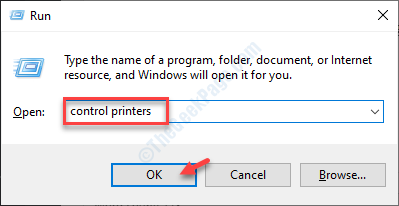
3. Čia tiesiog spustelėkite „Pridėti įrenginį“, Jei norite pridėti skaitytuvą prie savo kompiuterio.
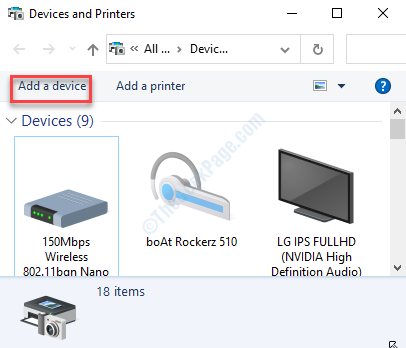
4. Leiskite „Windows“ įdiegti skaitytuvą kompiuteryje.
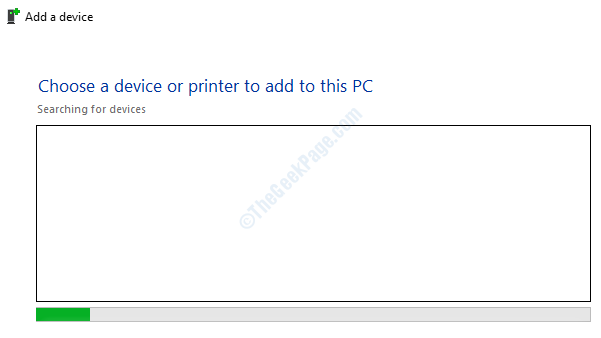
Jei ši pataisa nepasiteisina, eikite į kitą pataisymą.
3 taisymas - atnaujinkite skaitytuvo įrenginį
Norėdami atnaujinti problemą, galite atnaujinti skaitytuvą.
Prieš atnaujindami tvarkyklę, eikite į skaitytuvo gamintojo svetainę ir atsisiųskite naujausią tvarkyklę savo skaitytuvui.
1. Paspauskite „Windows“ klavišas + X klavišus kartu.
2. Spustelėkite „Įrenginių tvarkytuvė“.

3. Tada išplėskiteVaizdo įtaisai“.
4. Dešiniuoju pelės mygtuku spustelėkite skaitytuvo įrenginį ir tada spustelėkite „Atnaujinti tvarkyklę“.

5. Tada spustelėkite „Naršykite mano kompiuteryje, kad rastumėte tvarkyklių“.
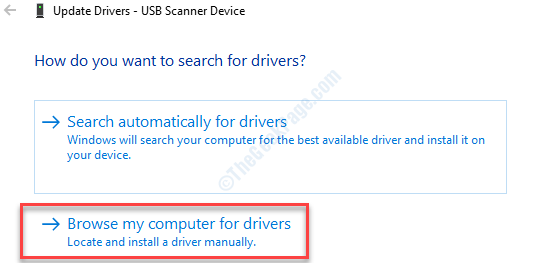
6. Spustelėkite "Naršyti“.
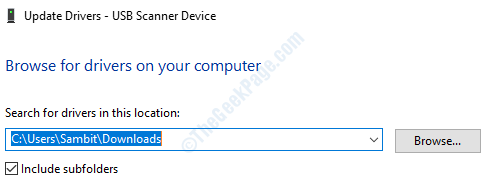
7. Dabar eikite į vietą, kurioje failas yra jūsų kompiuteryje.
8. Pasirinkite aplanką ir spustelėkite „Gerai“.
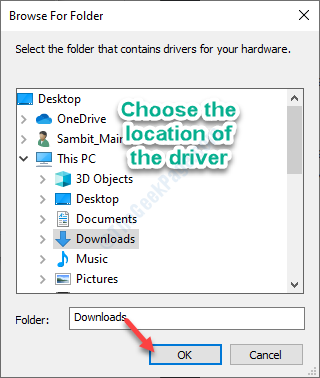
Palaukite, kol „Windows“ įdiegs tvarkyklę iš aplanko.
PASTABA–
Taip pat galite atnaujinti skaitytuvo tvarkyklę spustelėdami „Automatiškai ieškokite tvarkyklių“.
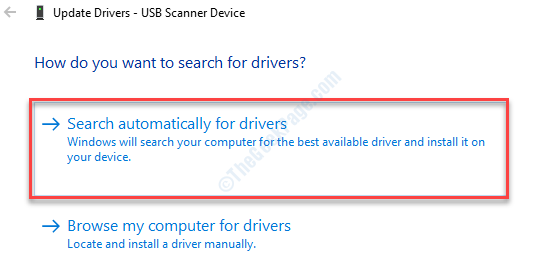
Tai leis „Windows“ ieškoti pačios tvarkyklės ir ją įdiegti.
4 taisymas - pašalinkite ir iš naujo įdiekite skaitytuvą
Pašalinkite skaitytuvo tvarkyklę iš savo kompiuterio ir vėl įdiekite iš naujo.
1. Įveskite „devmgmt“Paieškos laukelyje.
2. Tada paspauskite Įveskite norėdami pasiekti įrenginių tvarkytuvę.

3. Dešiniuoju pelės mygtuku spustelėkite skaitytuvo įrenginį ir spustelėkite „Pašalinkite įrenginį“.
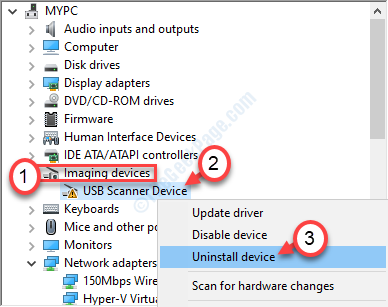
Jei yra patvirtinimas, spustelėkite „Taip“.
Tada perkrauti kompiuterį, kad iš naujo įdiegtumėte skaitytuvą kompiuteryje.
Jūsų problema turėtų būti išspręsta.
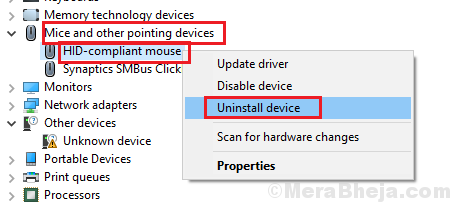
![[Išspręsta] „Windows Hello“ nepasiekiama šiame įrenginyje „Windows 10“ klaidoje](/f/1bbaf8f4d6a7c60ce3513bc5529b6f01.png?width=300&height=460)
